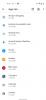Przeglądarka Edge firmy Microsoft jest stale udoskonalana od czasu jej wprowadzenia. Jest szybki, oferuje doskonałą synchronizację i może korzystać z szerokiej gamy rozszerzeń. Microsoft skupił się także na wydajności, nie tylko samego Edge'a, ale także jego wpływie na ogólną wydajność komputera.
Zawartość
- Włączanie i wyłączanie trybu wydajności
- Włącz przycisk wydajności
Jednym z najprostszych sposobów zmniejszenia spadku wydajności Edge'a jest użycie trybu wydajności, który zmniejsza obciążenie procesora Edge'a użyj i uśpi karty działające w tle po pięciu minutach lub mniej aktywności, jeśli funkcja zakładek uśpionych jest włączona włączony. Włączanie i wyłączanie trybu wydajności jest dość łatwe i może pomóc w zapewnieniu płynnego działania komputera.
Polecane filmy
Łatwy
5 minut
Microsoft Edge’a
Włączanie i wyłączanie trybu wydajności
Tryb wydajności można skonfigurować tak, aby był zawsze włączony, włączony, gdy laptop jest odłączony od zasilania, włączony, gdy laptop jest odłączony od zasilania i ma niski poziom naładowania baterii, lub aby nigdy nie był włączony. Włączanie i wyłączanie trybu wydajności zajmuje tylko kilka kroków.
Krok 1: Wybierz Trzy kropki przycisk menu w Edge i wybierz Ustawienia.

Krok 2: Wybierać System i wydajność.

Powiązany
- Najczęstsze problemy z Microsoft Teams i sposoby ich rozwiązywania
- Jak korzystać z laptopa z dodatkowym monitorem
- Microsoft Edge przegrywa z Safari, pomimo nacisków na sztuczną inteligencję
Krok 3: Dokonaj wyboru z menu rozwijanego obok Włącz tryb wydajności, gdy, z opcjami Odłączony, słaba bateria, Odłączony, Zawsze, I Nigdy.
Ustawienie „odłączony, niski poziom baterii” działa inaczej na różnych platformach. W systemie Windows tryb wydajności włącza się po włączeniu trybu oszczędzania baterii systemu Windows. W systemie Mac OS tryb wydajności włącza się, gdy poziom naładowania baterii osiągnie 20%. W systemie Linux tryb wydajności jest domyślnie wyłączony.

Krok 4: Tryb wydajności możesz także włączyć podczas grania. Po prostu włącz opcję Popraw swoje wrażenia z gry na komputerze dzięki trybowi wydajności.

Krok 5: Pamiętaj, że aby tryb efektywności zadziałał, musisz mieć włączone zakładki usypiające. Gdy włączony jest tryb wydajności, karty są uśpione po pięciu minutach lub krócej, niezależnie od ustawionego czasu dla „Usypiaj nieaktywne karty po określonym czasie”. Aby zachować to ustawienie, należy włączyć tryb wydajności wyłączony.

Włącz przycisk wydajności
Aby ułatwić włączanie i wyłączanie trybu wydajności, odkryj przycisk wydajności na pasku narzędzi.
Krok 1: Wybierz Trzy kropki przycisk menu i wybierz Wydajność. To włączy przycisk wydajności, który pojawi się jako wypełnione serce.

Krok 2: Gdy przycisk wydajności jest widoczny, wybierz opcję Trzy kropki przycisk menu w jego oknie, a następnie wybierz Pokaż przycisk wydajności na pasku narzędzi.

Krok 3: Możesz teraz po prostu wybrać Przycisk wydajności aby zmienić ustawienia trybu efektywności.

Zalecenia redaktorów
- Jak przywołać wiadomość e-mail w programie Outlook
- Te 2 nowe funkcje Edge sprawiają, że Chrome wygląda na przestarzały
- Jak rysować w programie Microsoft Word
- ChatGPT otrzymuje tryb prywatny dla tajnych czatów AI. Oto jak z niego korzystać
- Jak przywrócić ustawienia fabryczne systemu Windows 10 lub Windows 11
Ulepsz swój styl życiaDigital Trends pomaga czytelnikom śledzić szybko rozwijający się świat technologii dzięki najnowszym wiadomościom, zabawnym recenzjom produktów, wnikliwym artykułom redakcyjnym i jedynym w swoim rodzaju zajawkom.